在视频编辑过程中,去除视频中的文字或水印是一项常见需求。无论是为了消除版权标识,还是为了使视频画面更加整洁美观,掌握有效的去水印方法至关重要。接下来,我们将为你介绍 4 种实用的视频去水印方法,涵盖了从在线工具到专业视频编辑软件的不同选择,帮助你轻松应对各种去水印场景。

一、水印云
推荐指数:★★★★★
简易程度:非常简单,极易上手,零基础用户也能快速掌握。
适用场景:适用于多种常见视频格式,如 MP4、AVI、MKV 等。无论是固定位置的文字水印,还是移动的字幕,水印云都能较好地处理。尤其适合对视频画质要求较高,希望在不损伤画质的前提下快速去除文字的用户。
操作步骤
1、找到视频去水印功能入口,点击 “上传视频” 按钮,选择需要处理的视频文件。
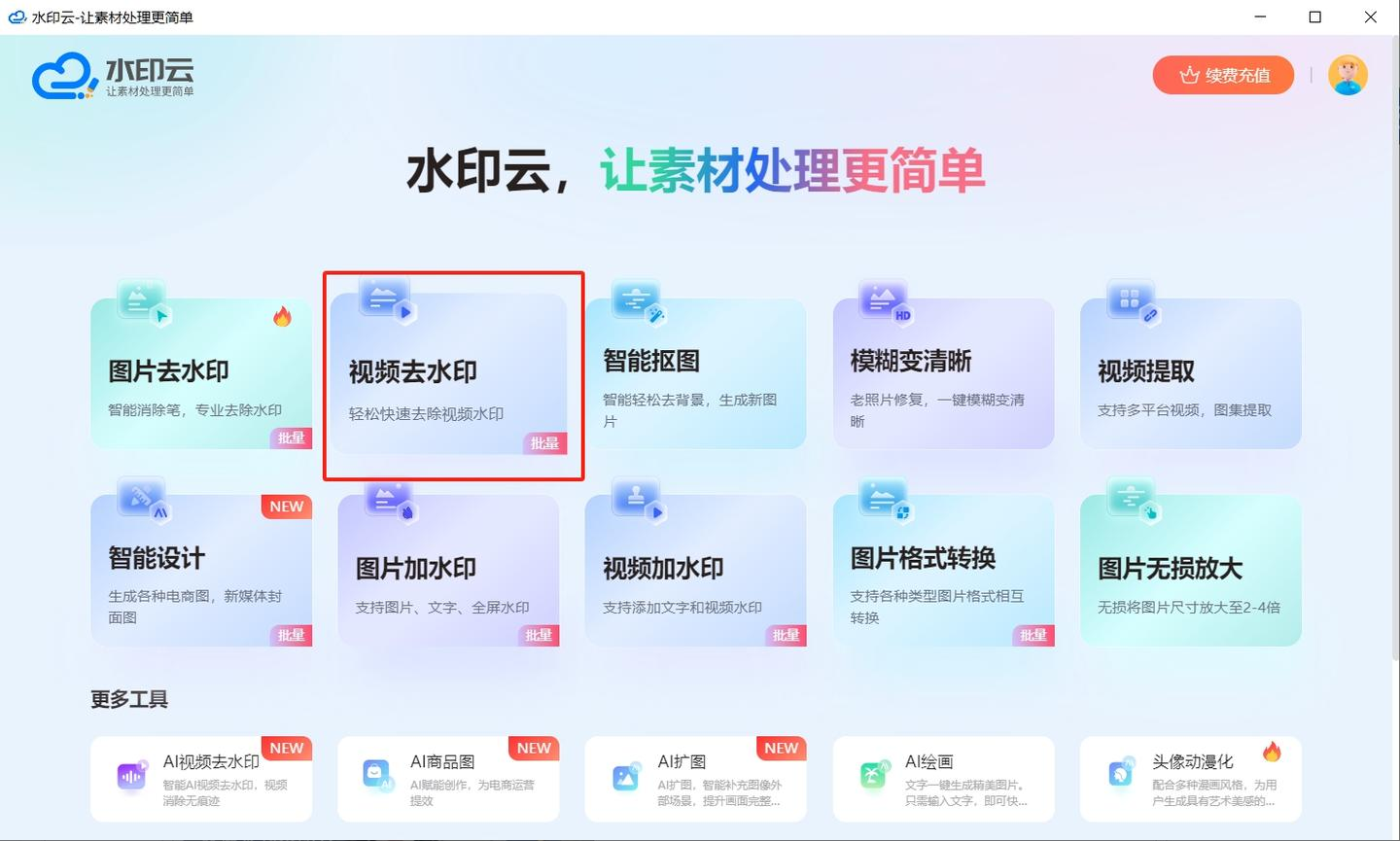
2、上传完成后,点击右上角的 “新建去水印区域”,根据水印的位置及大小创建合适的去水印区域,然后设置去水印生效的时间范围,完成后点击 “开始处理”。
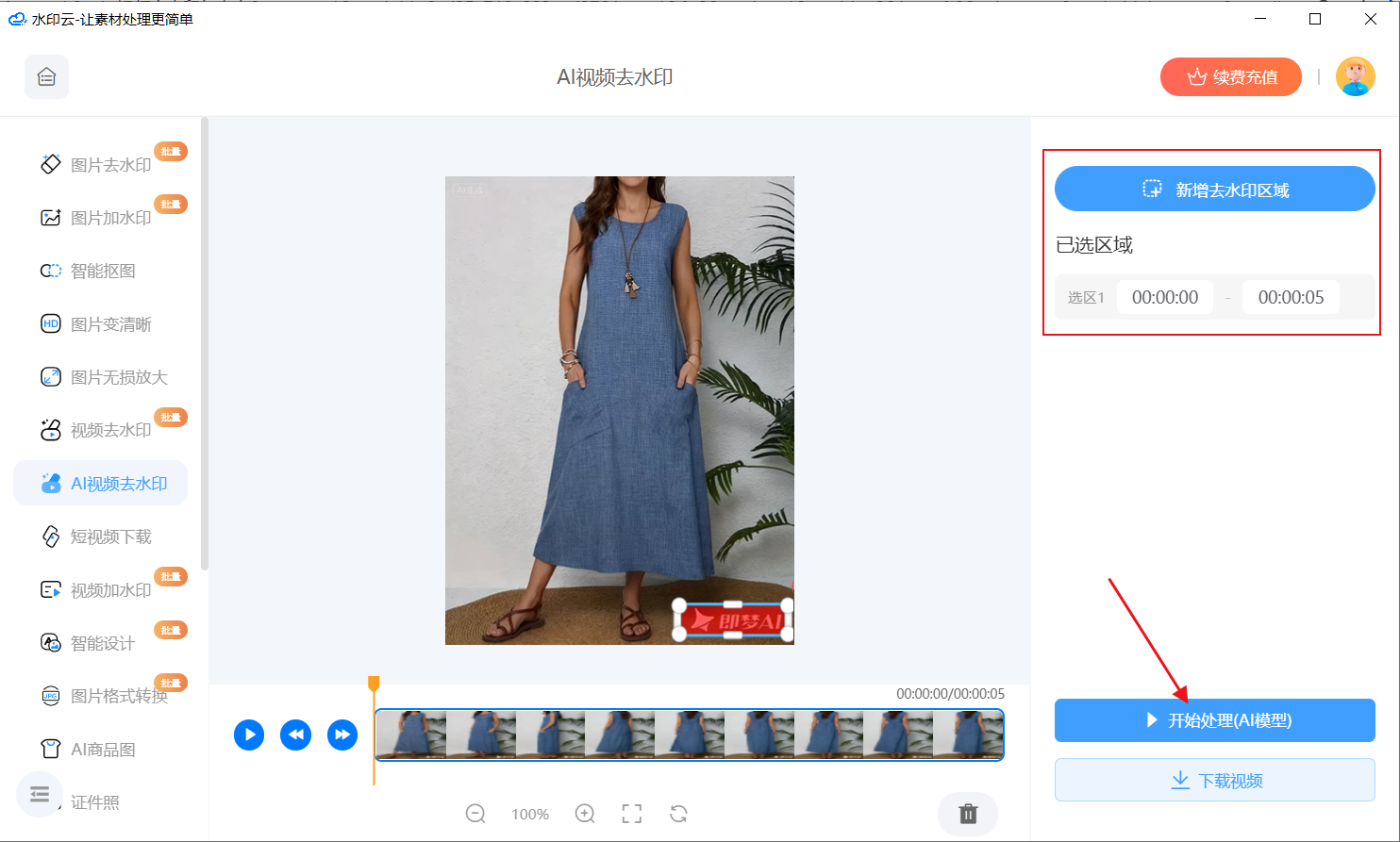
3、软件就会自动进行识别,等待处理完成后在当前界面预览去除视频水印后的效果,满意后点击下载保存即可获得高清无水印的视频。

二、PR(Adobe Premiere Pro)
推荐指数:★★★☆☆
简易程度:有一定操作门槛,需要用户具备一定的视频编辑基础,但熟悉后可灵活处理各种复杂情况。
适用场景:适合专业视频编辑人员或有一定经验的用户,能够处理各种复杂背景下的文字去除需求,对于需要精确控制画面细节和处理效果的场景尤为适用。
操作步骤
1、打开 Adobe Premiere Pro,通过 “文件”>“导入”,把带水印视频导入项目媒体库,再拖到时间线。接着在效果面板搜 “高斯模糊” 或 “中间值” 效果,添加到时间线的视频素材上。
2、在效果控件面板里,为 “高斯模糊” 或 “中间值” 选择合适的蒙版类型,像椭圆形、矩形或 4 点多边形蒙版,仔细调整蒙版形状与位置,让它精准覆盖水印区域。
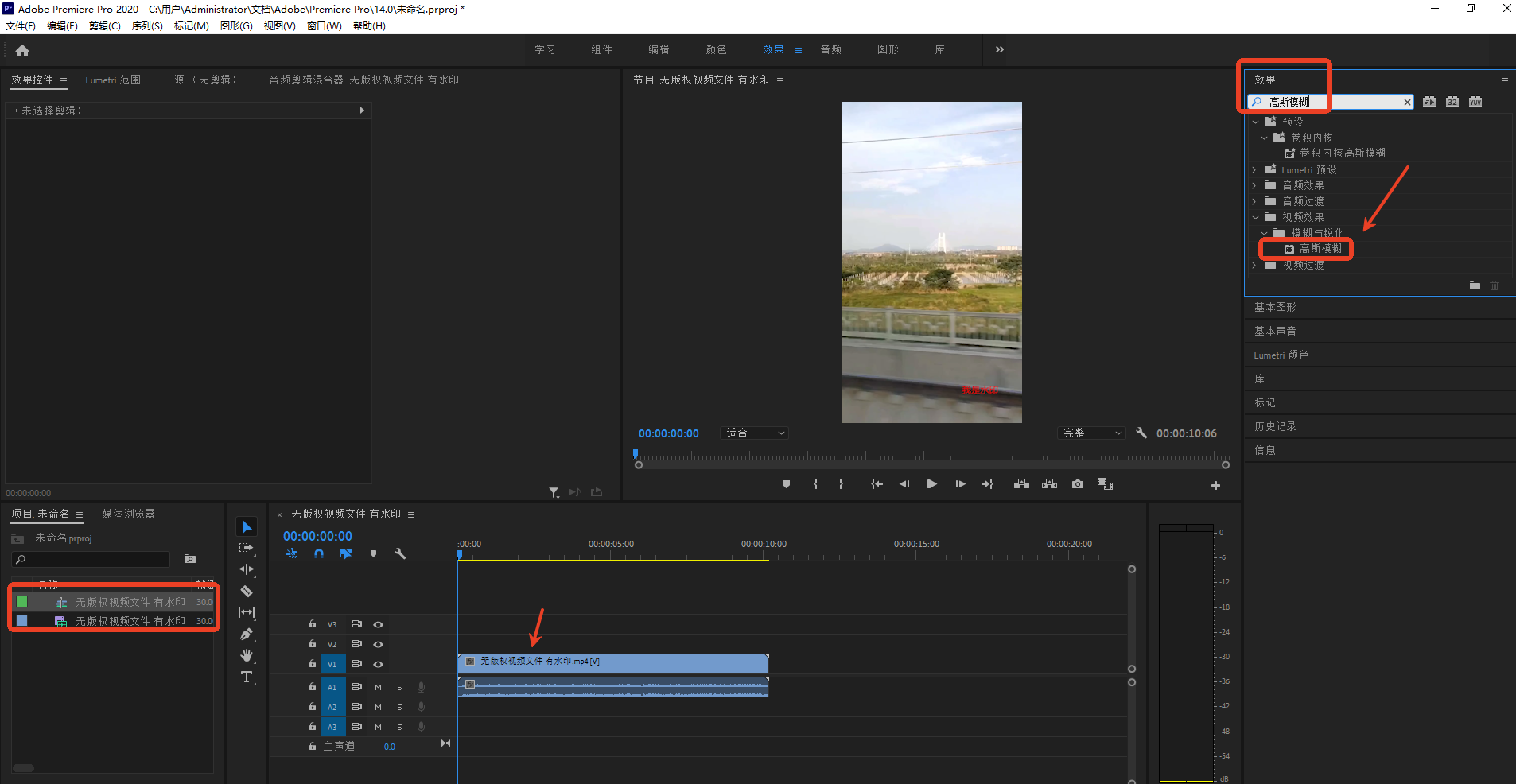
3、若用 “高斯模糊”,加大 “模糊度” 参数模糊水印;用 “中间值” 则调节 “半径” 参数。同时,适当增加蒙版 “羽化值”,让处理区域和周围画面过渡自然。完成去水印操作后,依次点击 “文件”>“导出”>“媒体”,设置好导出参数,保存去水印后的视频 。
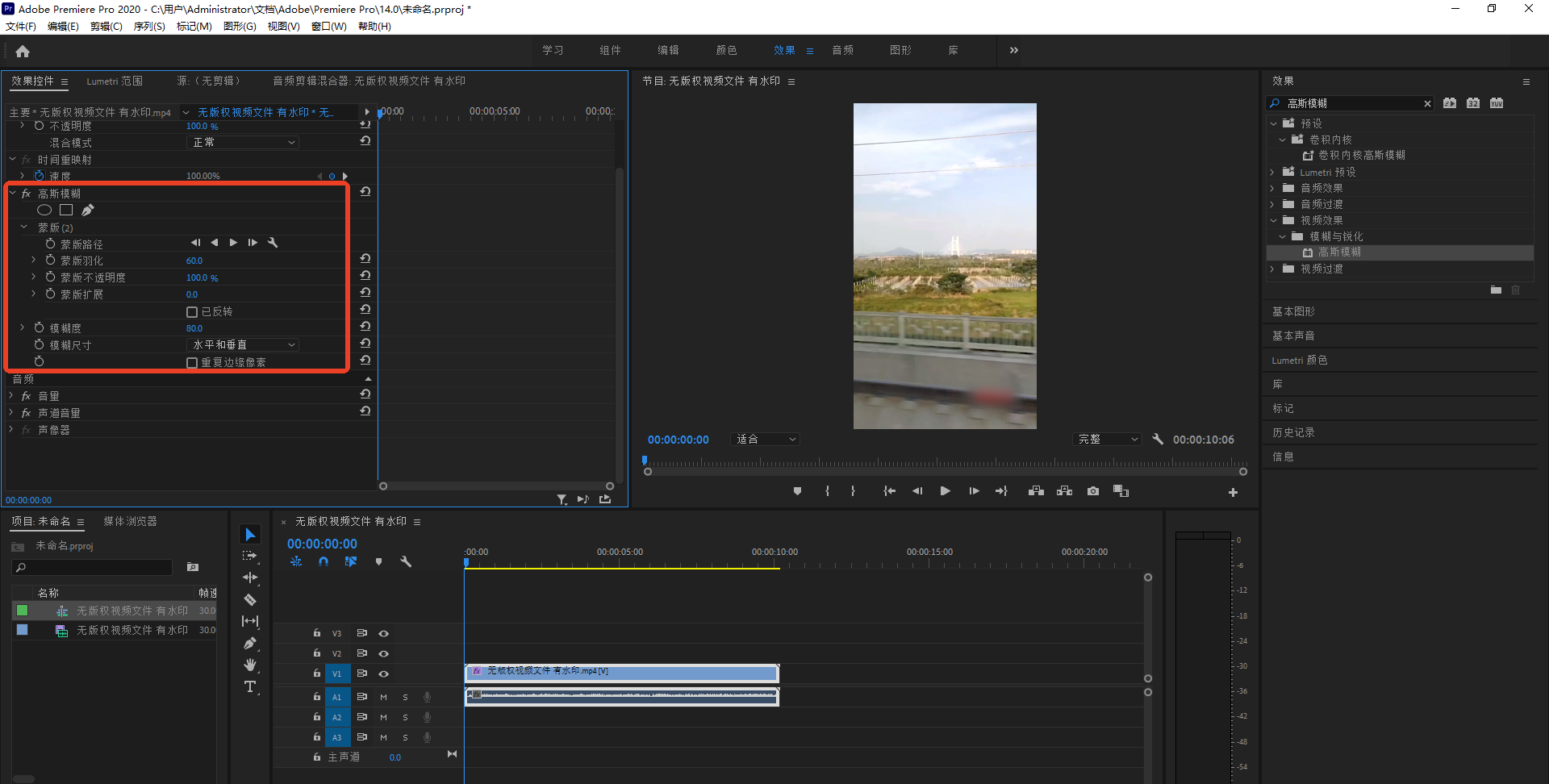
三、iMyFone MarkGo
推荐指数:★★★★☆
简易程度:操作简便,借助先进的 AI 技术,自动扫描识别水印位置,新手也能快速上手。
适用场景:对各类视频格式兼容性良好,特别擅长处理复杂背景下的水印和文字,能够在保持视频原有画质的同时,高效去除文字。适用于普通用户和对视频画质有较高要求的创作者。
操作步骤
1、打开软件,选择 “视频去水印” 模块。
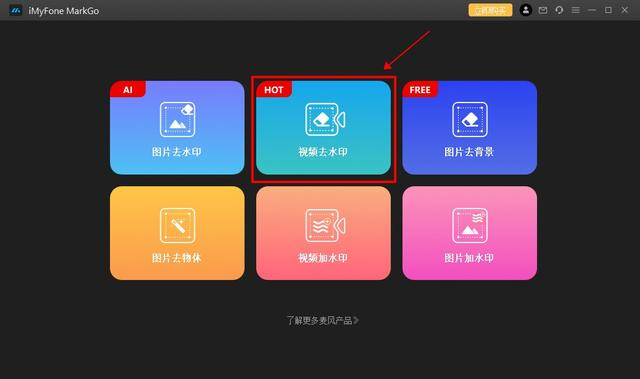
2、点击 “添加视频” 按钮,从本地文件夹中选择需要去除水印的视频文件,将其导入到软件中,也可以直接将视频文件拖放到软件界面中进行导入。
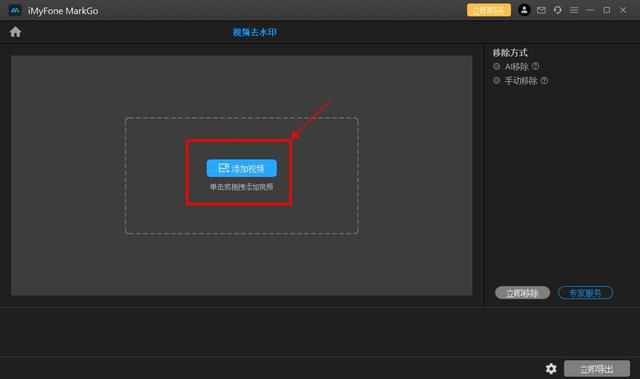
2、视频导入后,软件会自动在视频画面上显示一个选择工具。拖动并调整选择框的大小和位置,使其精准覆盖水印区域。选择好移除模式(AI 移除适合会移动的水印,手动移除适合固定位置的水印)后,点击 “立即移除” 按钮,软件将自动处理水印。
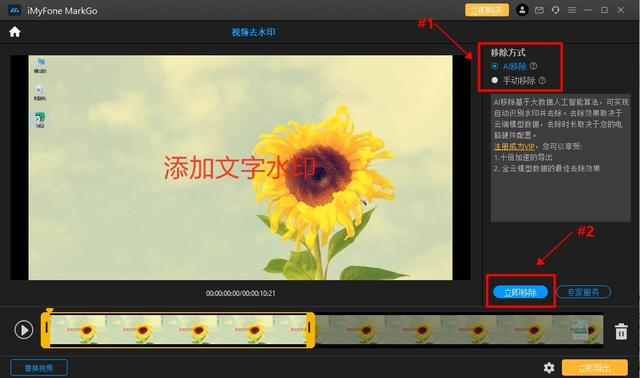
3、水印移除完成后,点击播放按钮预览视频效果,如果对效果满意,点击 “导出” 按钮,将无水印的视频保存到指定的文件夹中。
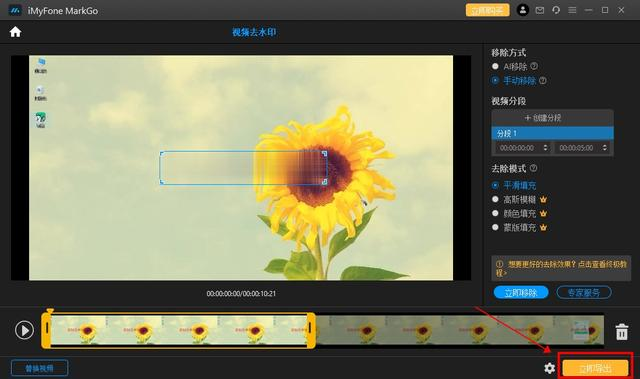
四、Remove Logo Now
推荐指数:★★★☆☆
简易程度:操作较为直观,容易理解,但在处理复杂水印时,可能需要一些耐心和技巧。
适用场景:专注于去除视频中的各类标识和文字水印,支持多种常见视频格式。适用于需要快速去除固定或移动水印文字,对视频处理功能需求相对单一的用户。
操作步骤
1、启动软件,点击 “添加文件” 导入需处理的视频。
2、依水印形状选选择工具,规则形状用矩形工具,不规则用套索工具,笔画细用画笔工具。
3、在预览窗口框选水印区域,固定位置一次性框选,移动位置则不同时间点框选。
4、在软件下方设去水印时间范围,全程有就默认,部分片段有就设起止时间。
5、点击 “开始”,软件处理并显示进度,处理完点击 “播放” 预览,满意后点击 “保存” 选路径和格式保存视频。

通过上述 4 种视频去水印的方法,你可以根据自身需求、视频特点以及所使用的设备和软件,选择最适合的方式去除视频中的文字。
















